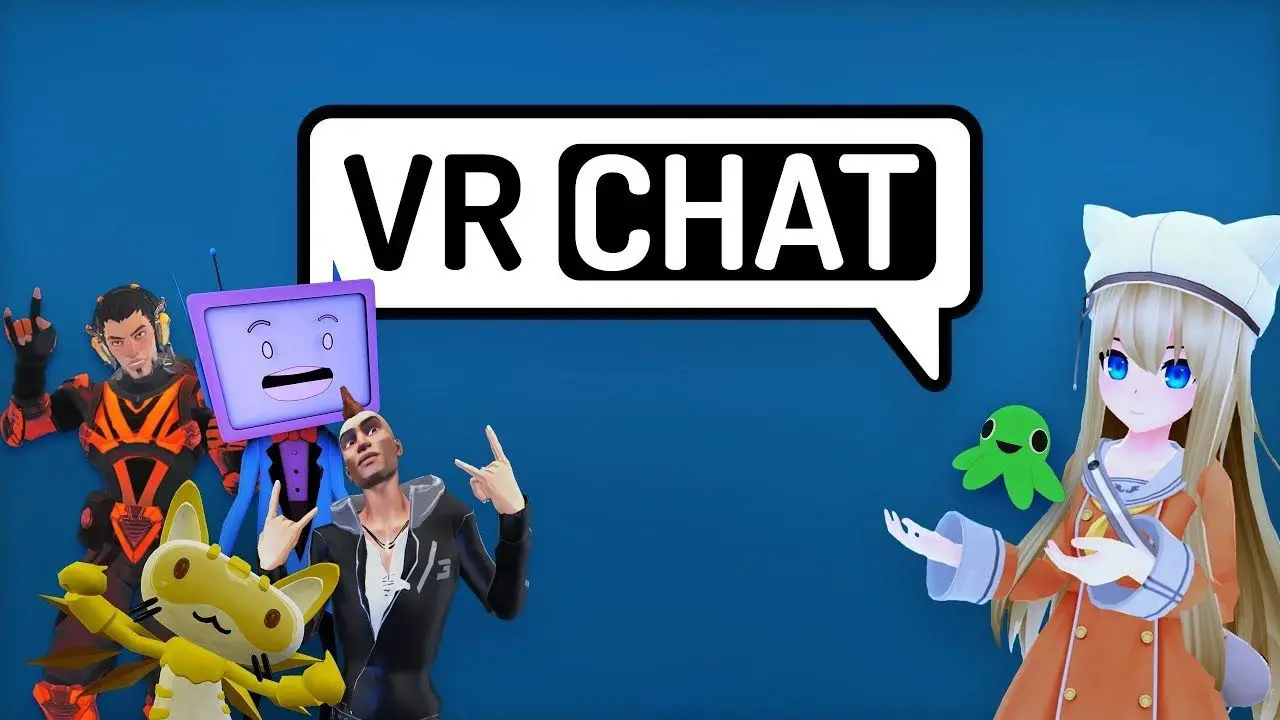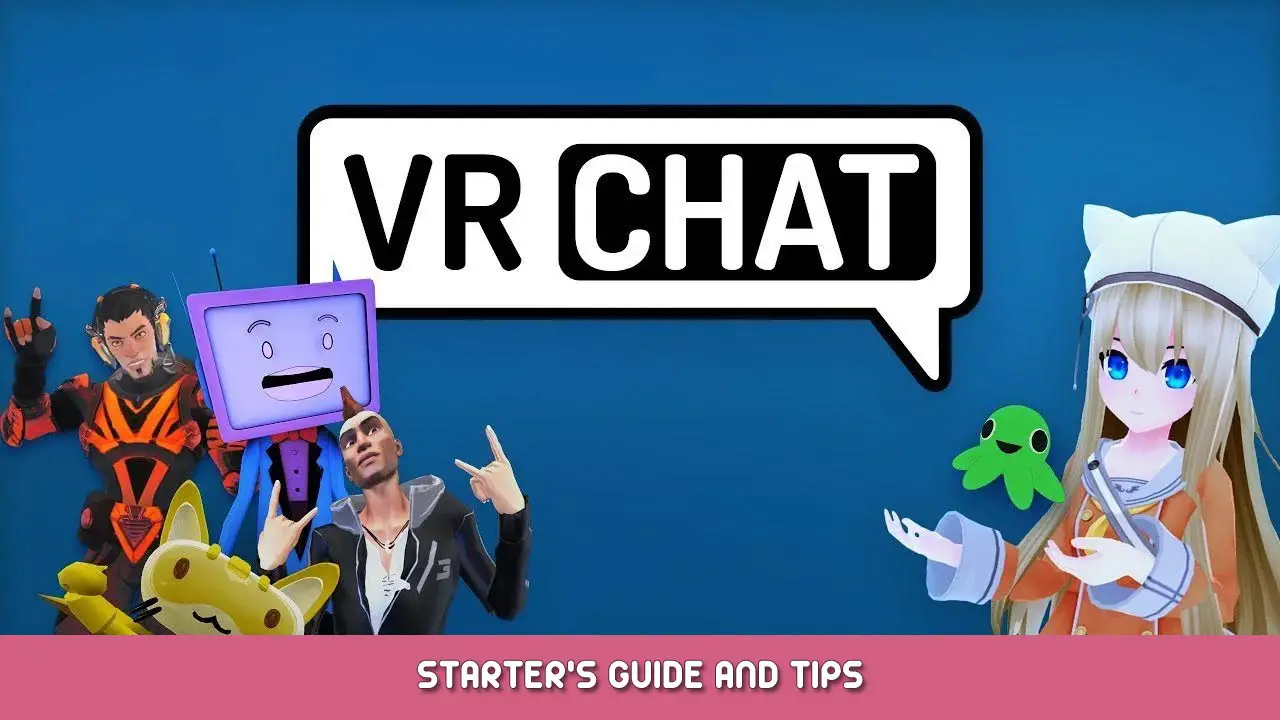Esta guía le mostrará cómo cambiar la resolución de la cámara VRChat y las capturas de pantalla..
Crear archivo Config.json
Paso 1
Ir a C:\Users\User\AppData\LocalLow\VRChat\VRChat
Pista: A veces puede ser más fácil presionar la tecla de Windows, escribir %appdata% y navegar desde allí.
Paso 2
Crear un nuevo archivo de texto (se cambiará a un JSON) en esta ubicación llamada config.json
Abra este archivo JSON en el bloc de notas, pegue lo siguiente y luego guárdelo. (En este caso, saldrá 4k)
{
"cámara_res_altura": 2160,
"ancho_respuesta_cámara": 3840,
"captura de pantalla_res_altura": 2160,
"captura de pantalla_res_width": 3840,
}
Tenga en cuenta que la cámara del chat de realidad virtual puede tener una resolución tan baja como 720p y tan alta como 4K y no puede subir ni bajar en este momento..
Para obtener más información sobre el archivo config.json, vaya aquí.
Eso es todo lo que estamos compartiendo hoy para este VRChat guía. Esta guía fue originalmente creada y escrita por sonoralobo. En caso de que no actualicemos esta guía, puede encontrar la última actualización siguiendo este enlace.